-
win8无线网络受限的解决方法
- 作者:宋淑仁 分类:win8 发布时间:2017-10-12 21:37:56
有很多win8系统用户表示经常会碰到win8无线网络受限的情况,这给用户们带来了很多麻烦与不便,那么win8无线网络受限怎么解决呢?今天就为大家介绍 win8无线网络受限 的解决方法。 1、点击电脑桌面右下角无线网络图标,在弹出的菜单中选择打开网络和共享中心,如图: 2、进入网络和共享中心,点击“连接”右侧的WLAN,如图: 3、进入WLAN状态页面,显示无Internet访问权限,点击打开页面下方的属性按钮,如图: 4、进入WLAN属性页面,点击打开配置按钮...
有很多win8系统用户表示经常会碰到win8无线网络受限的情况,这给用户们带来了很多麻烦与不便,那么win8无线网络受限怎么解决呢?今天就为大家介绍win8无线网络受限的解决方法。

1、点击电脑桌面右下角无线网络图标,在弹出的菜单中选择打开网络和共享中心,如图:
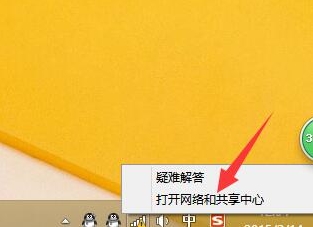
2、进入网络和共享中心,点击“连接”右侧的WLAN,如图:
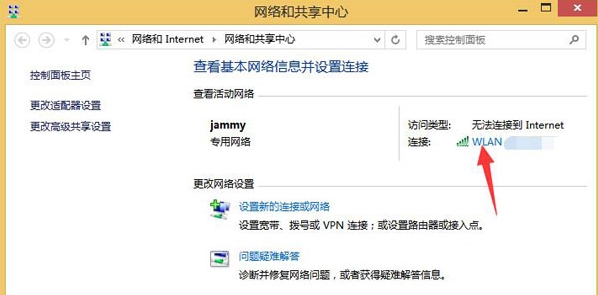
3、进入WLAN状态页面,显示无Internet访问权限,点击打开页面下方的属性按钮,如图:
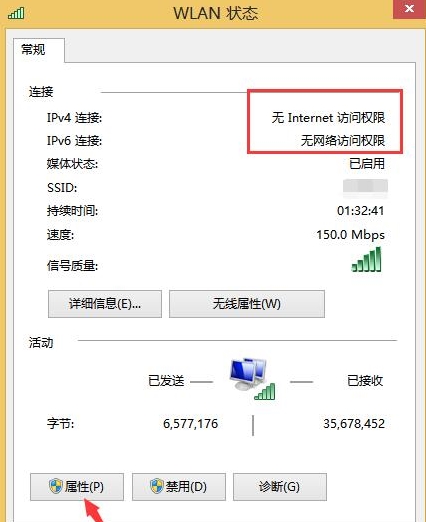
4、进入WLAN属性页面,点击打开配置按钮,如图:

5、在无线网卡的配置页面中,选择电源管理选项卡,去掉“允许计算机关闭此设备以节约电源”的勾选,确定后保存,如图:

6、返回到高级选项卡,属性选择“Roaming Sensitivity Level”,将值选为“High”,如图:

上一篇:没有了 下一篇:解决win8.1IE停止工作的方法
猜您喜欢
- 笔记本无网?别急!教你轻松解决无线..2024-04-15
- Win11无线网卡感叹号问题?轻松解决无..2024-01-21
- win11网络被限制?一招轻松解除!教你..2024-01-21
- 掌握这些秘诀,轻松连接WIFI,开启W..2024-01-14
- 电脑无线网络受限?这几种修复方法让..2024-01-13
- 一分钟学会:XP系统升级Win8的神奇教程..2024-01-07
相关推荐
- Win8系统怎么关闭右边侧边栏?..2021-03-17
- 掌握这招,轻松实现Win7电脑时间自动..2024-01-29
- 如何一眼识别电脑显卡,快速掌握电脑..2024-01-15
- Win8系统如何添加蓝牙耳机?Win8系统添..2022-08-07
- 惠普OMEN 17 暗夜精灵完美改Win7图文操作..2023-11-15
- ghost win8.1 64位旗舰版系统无限Wifi连接..2022-11-01











